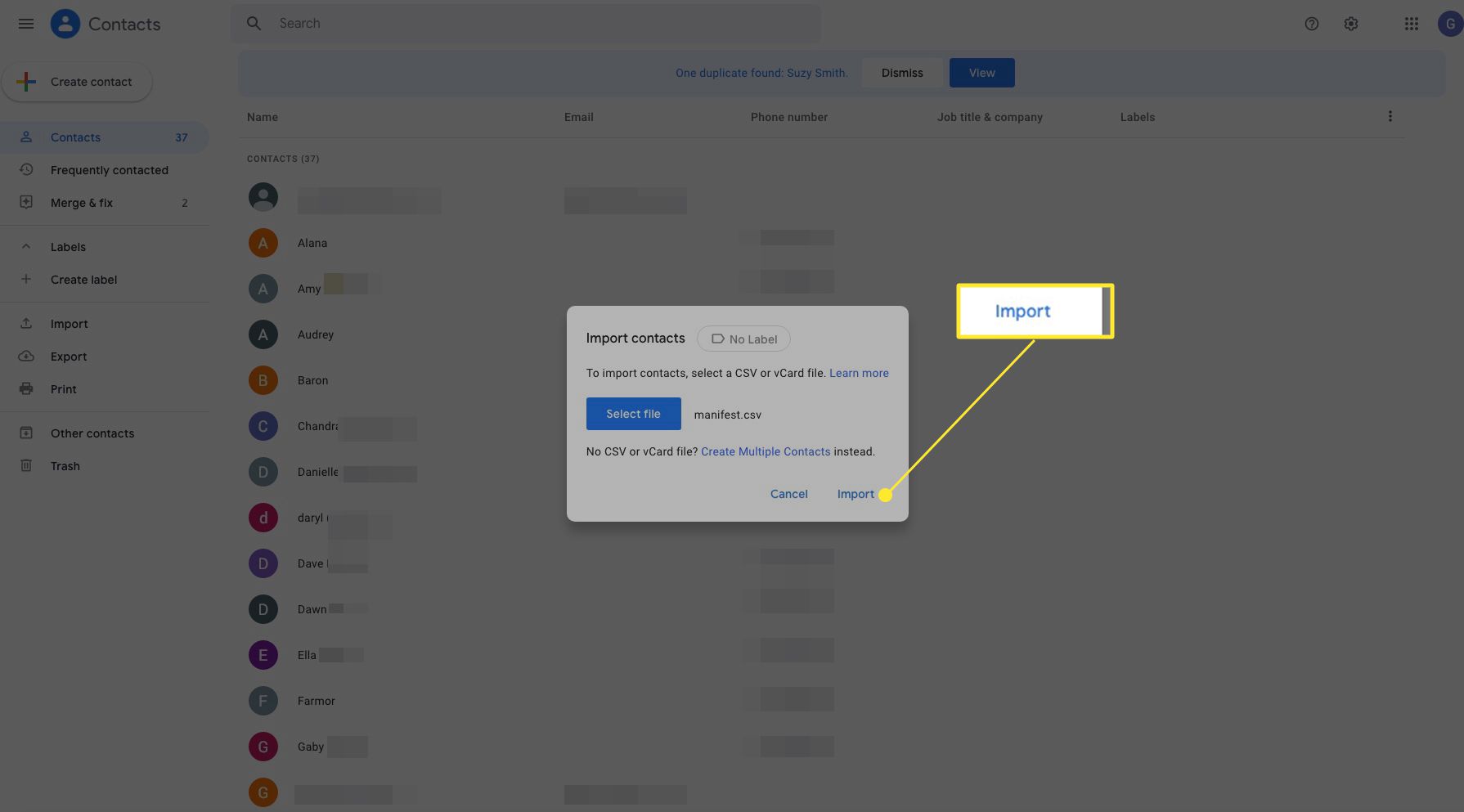Mitä tietää
- Ennen kuin tuot yhteystietoja, sinun on vietävä ne nykyisestä sijainnistaan CSV-tiedostoon.
- Siirry Gmailiin, avaa . tuoda Yhteystiedot, valitse Tuonti > Valitse tiedostoetsi CSV-tiedosto ja valitse Tuonti.
Tässä artikkelissa kerrotaan, kuinka voit viedä yhteystietoja Yahoo Mailista ja Outlook.comista ja tuoda ne Gmailiin.
Vie yhteystietosi
Kun lähetät sähköpostin, Gmail muistaa automaattisesti jokaisen vastaanottajan. Nämä osoitteet näkyvät Gmail-yhteystietoluettelossasi, ja Gmail täydentää ne automaattisesti, kun kirjoitat uuden viestin. Sinun on kuitenkin annettava sähköpostiosoite vähintään kerran. Koska kaikki yhteystietosi ovat jo osoitekirjassa Yahoo Mailissa, Outlookissa tai Mac OS X Mailissa, onko tämä todella välttämätöntä? Ei, koska voit tuoda osoitteita Gmailiin muista sähköpostitileistäsi. Jos haluat tuoda osoitteita Gmailiin, sinun on ensin hankittava ne nykyisestä osoitekirjastasi ja CSV-muodossa. Vaikka se kuulostaa monimutkaiselta, CSV-tiedosto on oikeastaan vain tekstitiedosto, jonka osoitteet ja nimet on erotettu pilkuilla.
Vie Yahoo Mail -yhteystiedot
Jotkin sähköpostipalvelut helpottavat yhteystietojen viemistä CSV-muodossa. Esimerkiksi osoitekirjan vieminen Yahoo Mailissa:
-
Avata Yahoo sähköposti.
-
Klikkaa Yhteystiedot -kuvaketta oikean sivupaneelin yläosassa.
-
Aseta valintamerkki niiden yhteystietojen eteen, jotka haluat viedä, tai merkitse kaikki yhteystiedot valintaruutuun luettelon yläosassa.
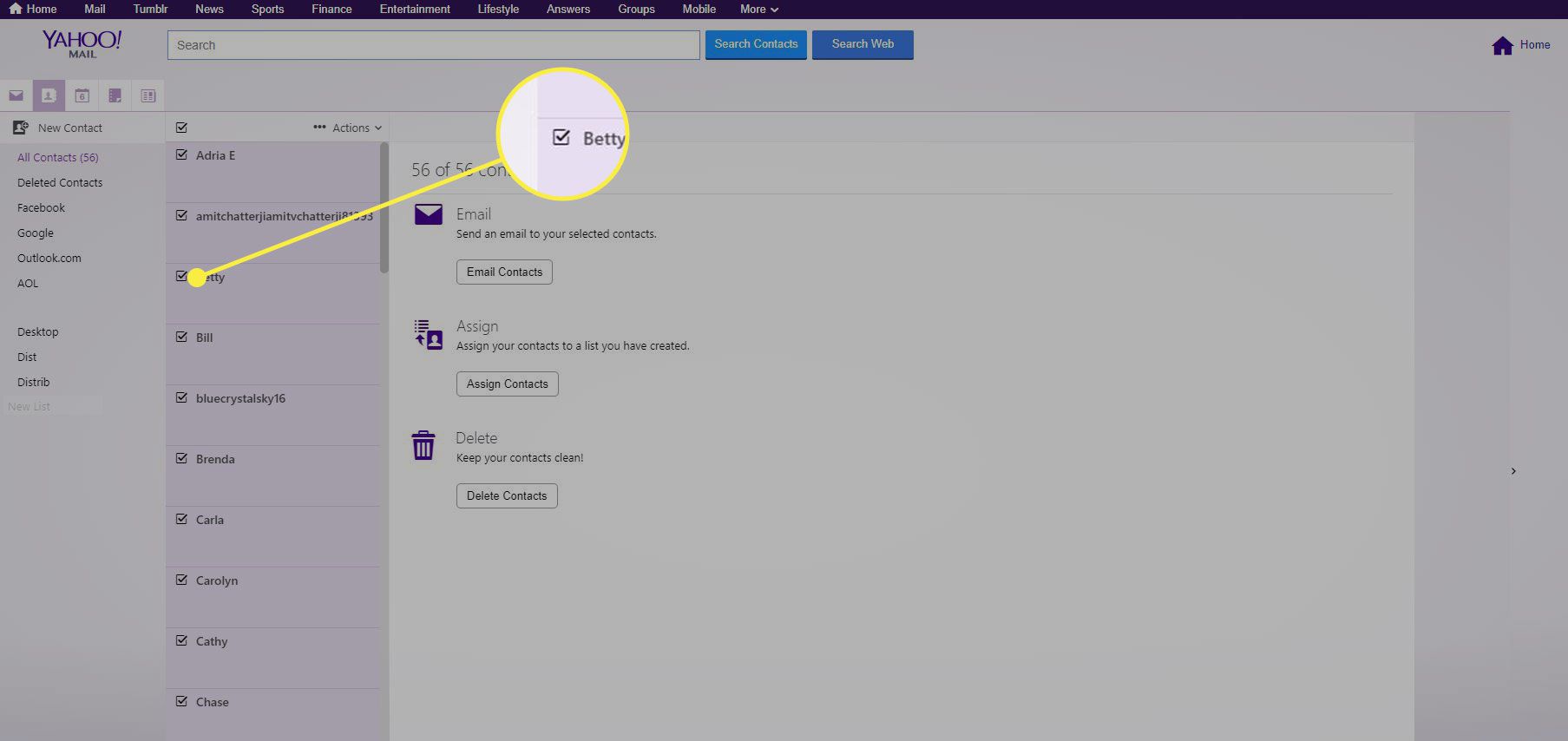
-
Valitse Toiminnot yhteystietoluettelon yläosassa ja valitse Viedä näkyviin tulevasta valikosta.
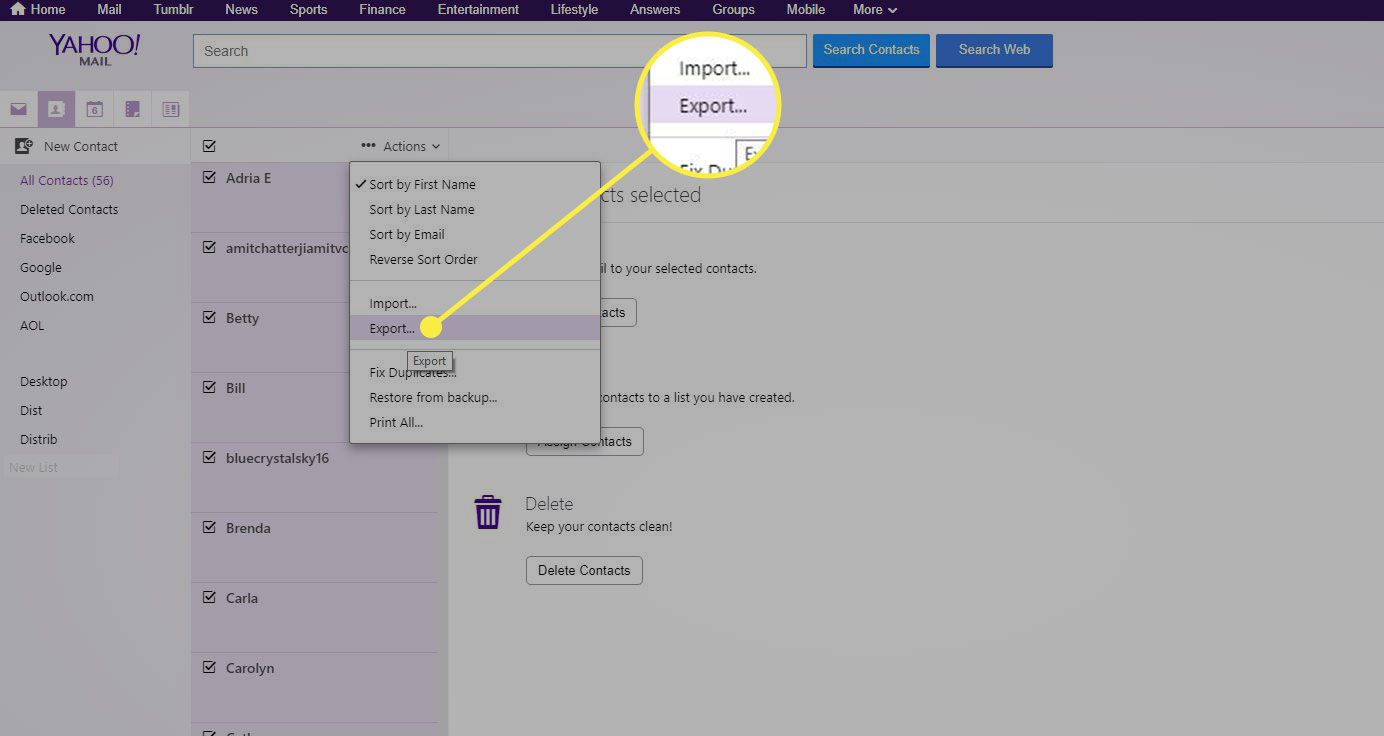
-
Valitse Yahoo CSV avautuvasta valikosta ja napsauta Vie nyt.
Vie Outlook.com-yhteystiedot
Osoitekirjan vieminen Outlook.comiin:
-
Mene Outlook.com verkkoselaimessa.
-
Valitse Ihmiset -kuvaketta vasemman ruudun alareunassa.
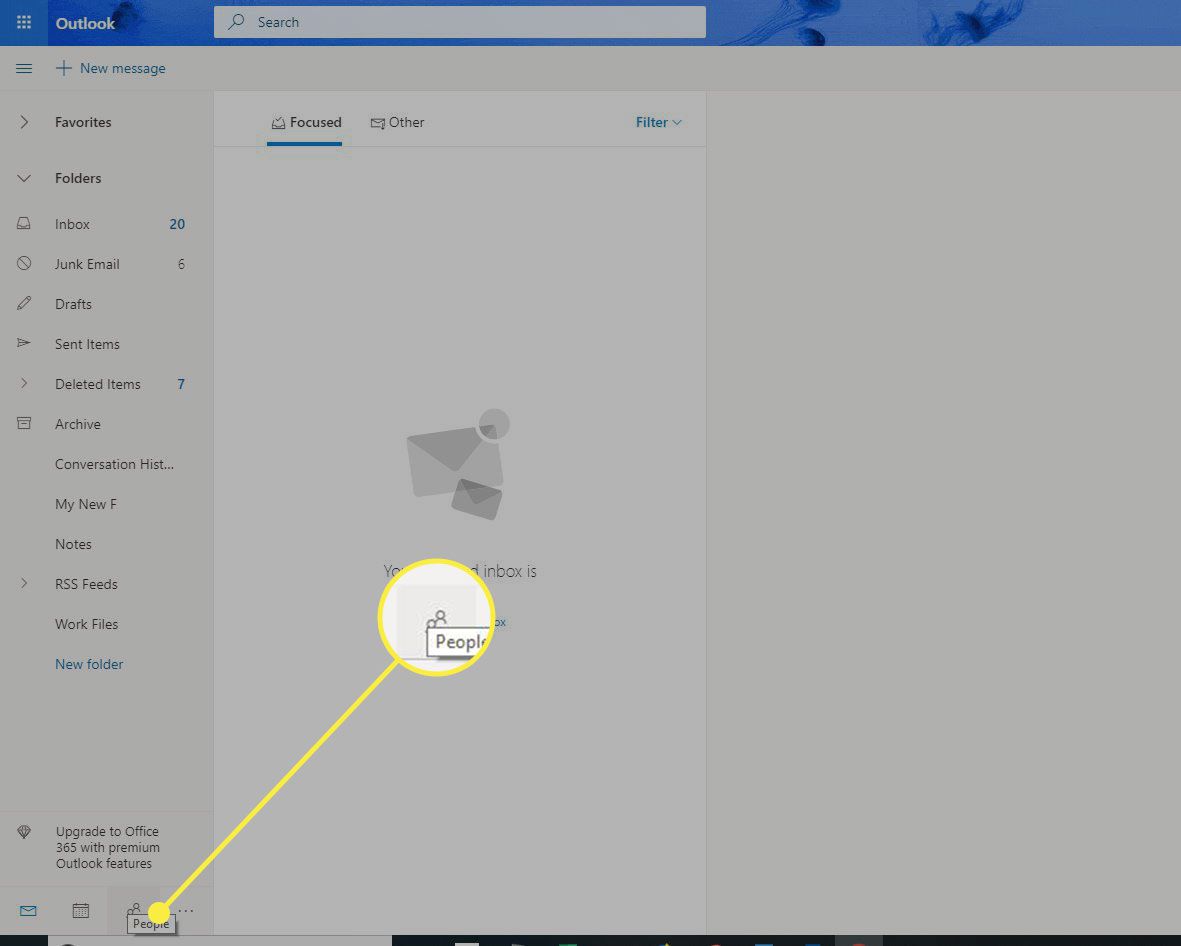
-
Klikkaus Pärjätä yhteystietoluettelon yläosassa.
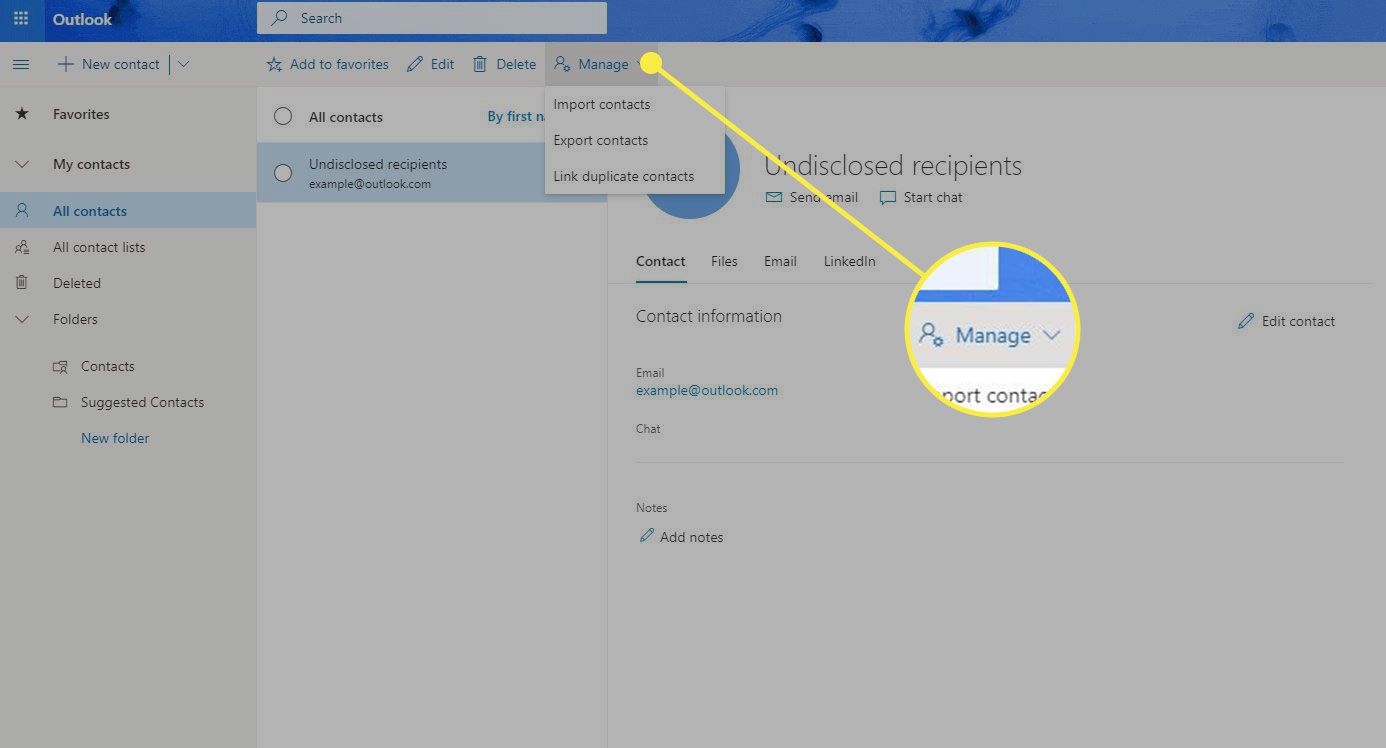
-
Valitse Vie yhteystiedot avattavasta valikosta.
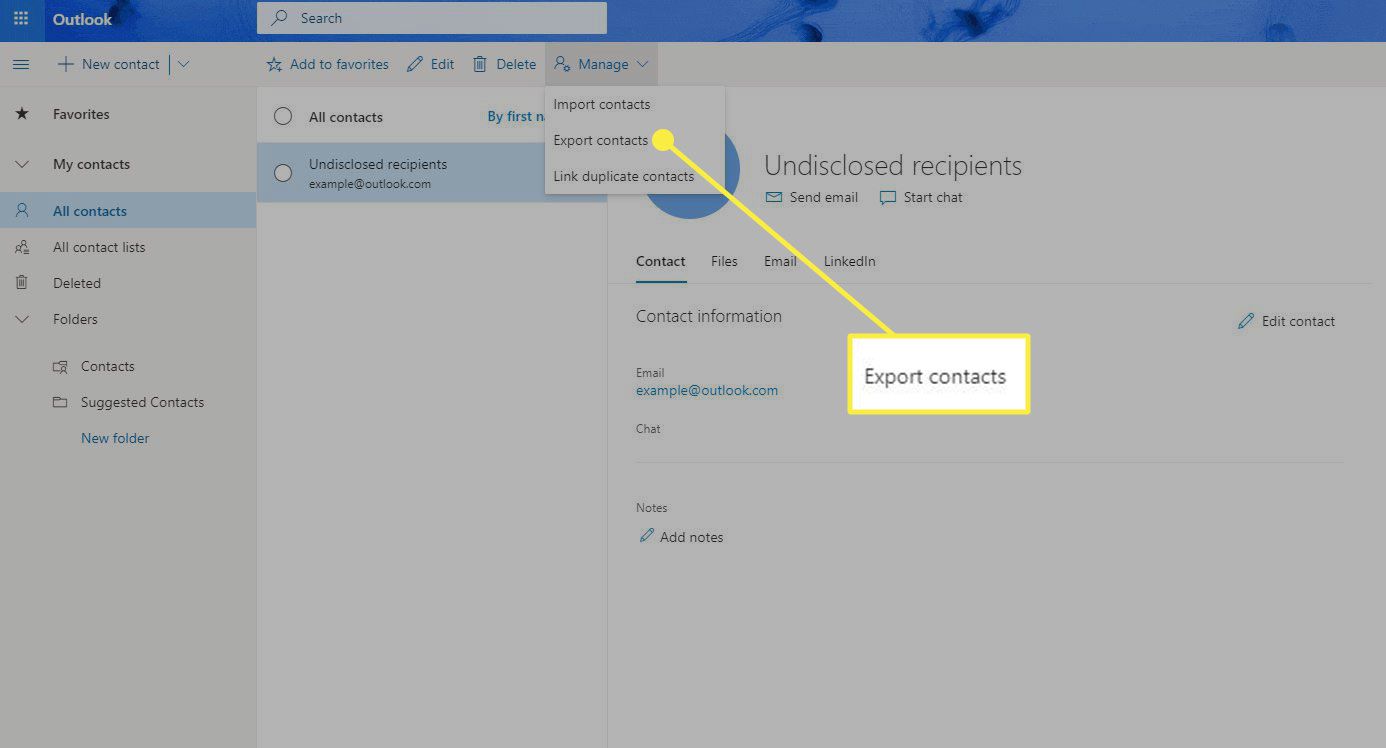
-
Valitse jompikumpi Kaikki yhteystiedot tai tietty yhteyskansio. Oletusmuoto on Microsoft Outlook CSV.
Jotkut sähköpostiohjelmat tekevät CSV-tiedostoon viennistä hieman vaikeampaa. Apple Mail ei tarjoa suoraa vientiä CSV-muodossa, vaan apuohjelma nimeltä Osoitekirja CSV-viejälle avulla käyttäjät voivat viedä Mac-yhteystietonsa CSV-tiedostoon. Etsi AB2CSV Mac App Storesta. Jotkut sähköpostiohjelmat vievät CSV-tiedoston, josta puuttuvat kuvaavat otsikot, joita Google tarvitsee yhteystietojen tuomiseen. Tässä tapauksessa voit avata viedyn CSV-tiedoston taulukkolaskentaohjelmassa tai tekstieditorissa ja lisätä sen. Otsikot ovat Etunimi, Sukunimi, Sähköpostiosoite ja niin edelleen.
Tuo osoitteet Gmailiin
Kun sinulla on viety CSV-tiedosto, voit helposti tuoda osoitteet Gmail-yhteystietoluetteloosi:
-
Avaa Yhteystiedot Gmailissa.
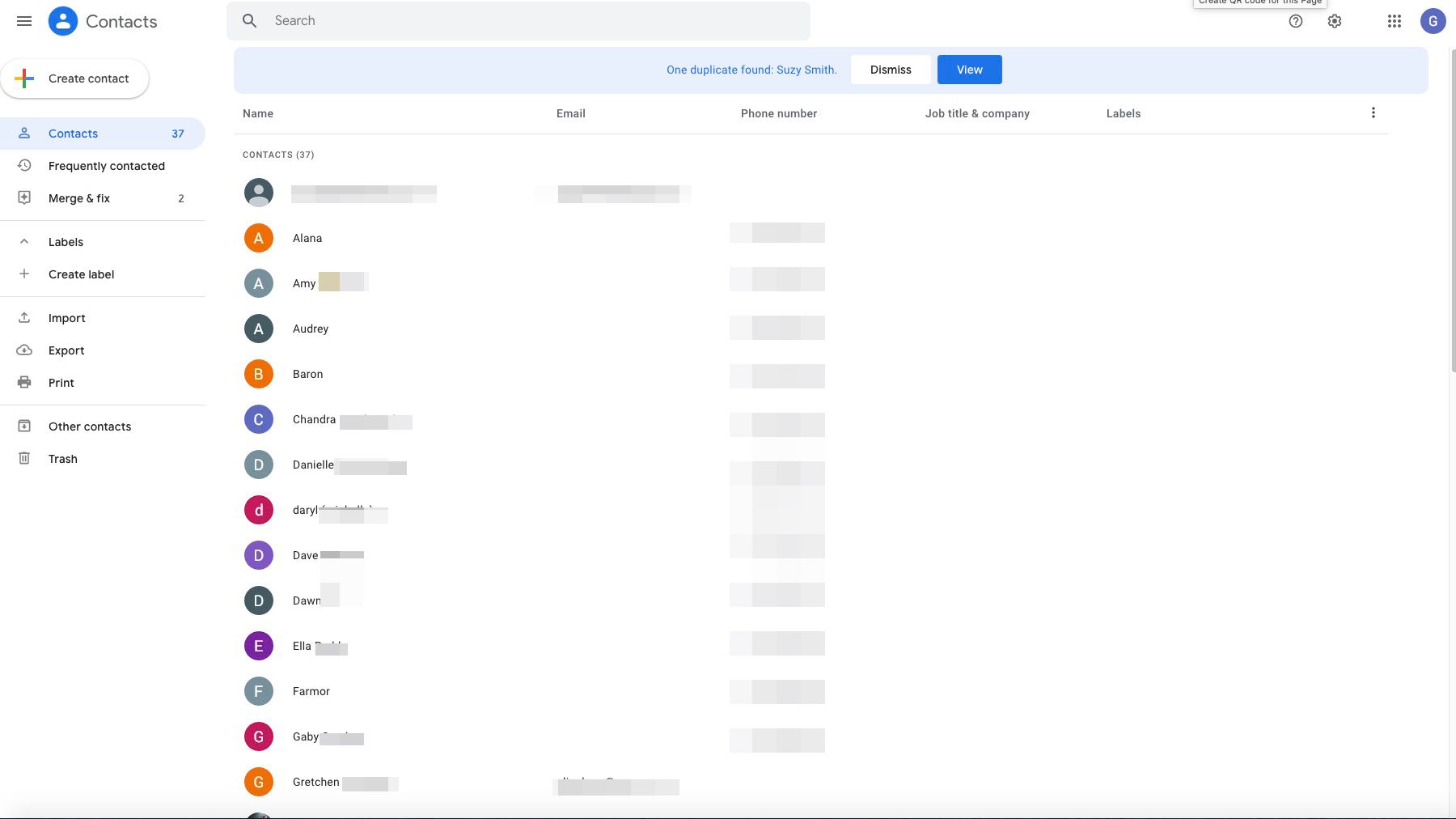
-
Valitse Tuonti vasemmasta paneelista.

-
Napsauta Tuo-valintaikkunassa Valitse tiedostoja etsi sitten CSV-tiedosto, joka sisältää vietyjä yhteystietoja.
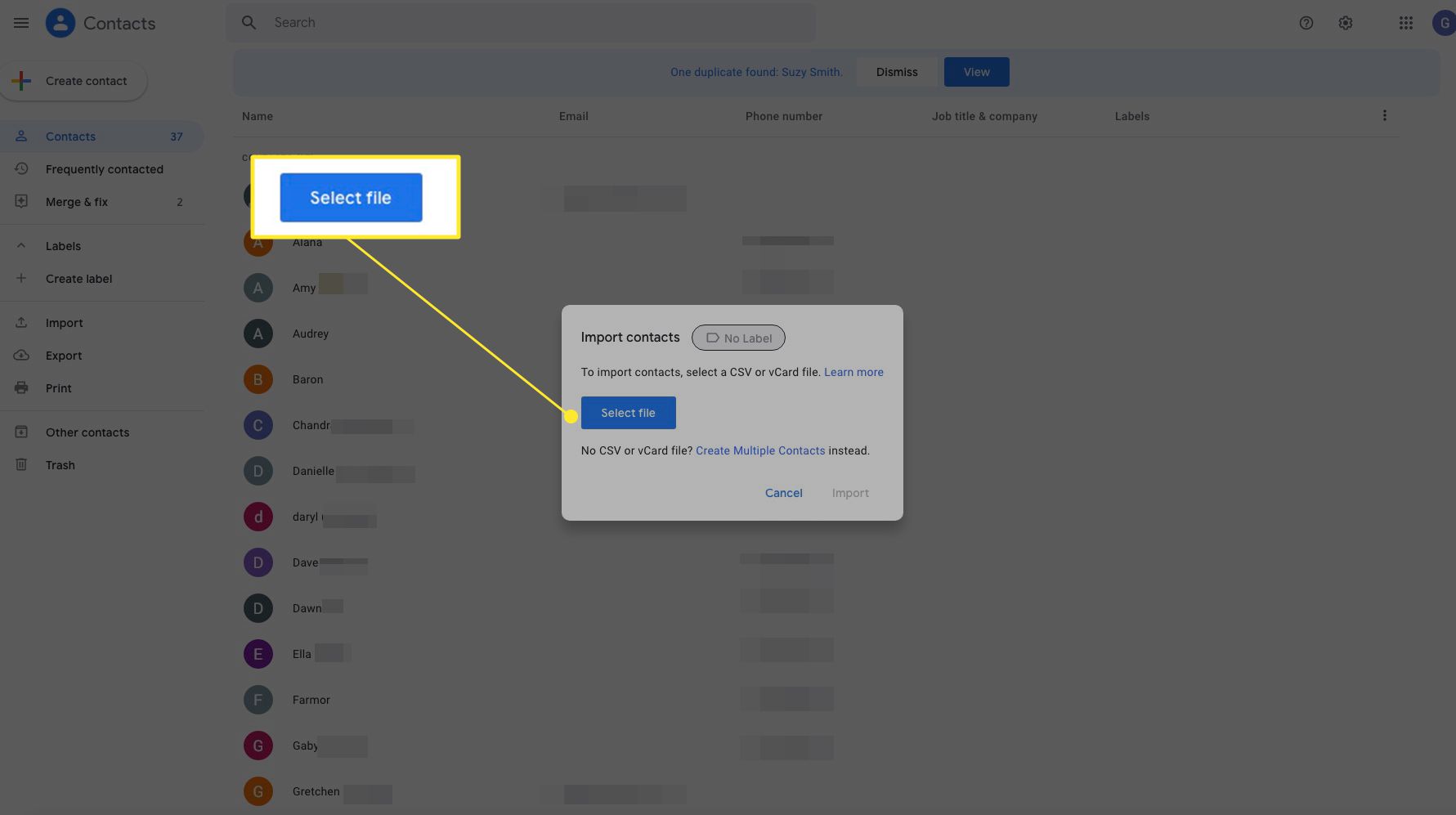
-
Valita Tuonti.